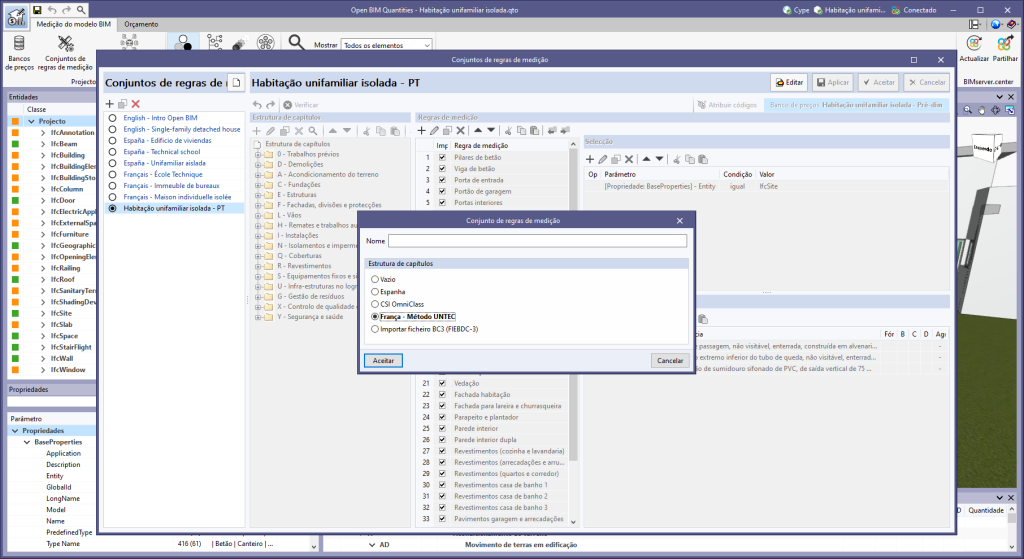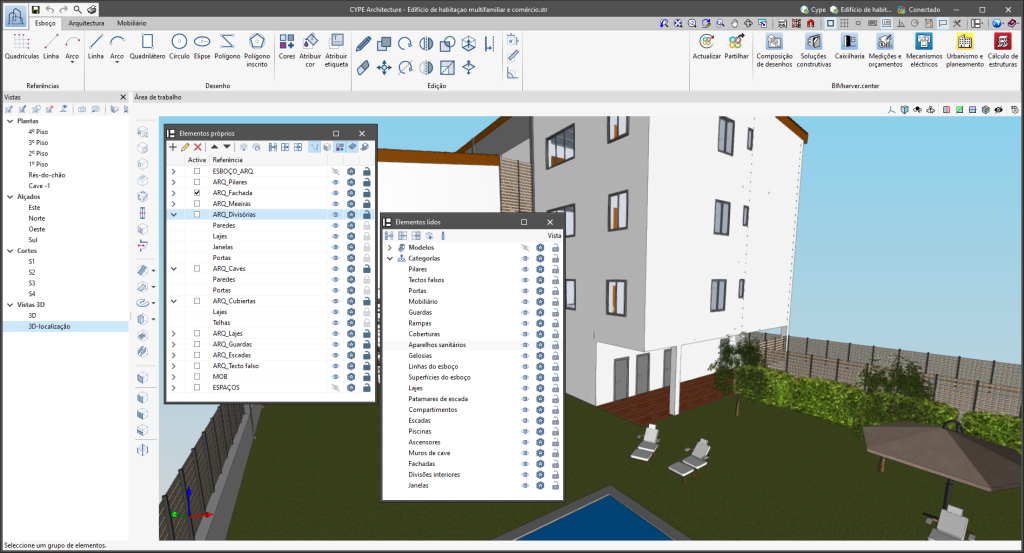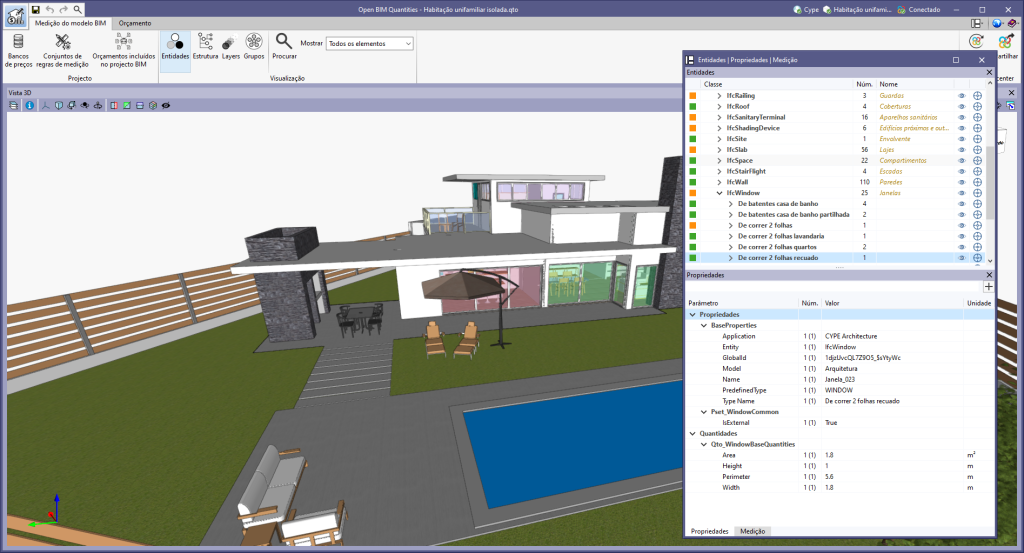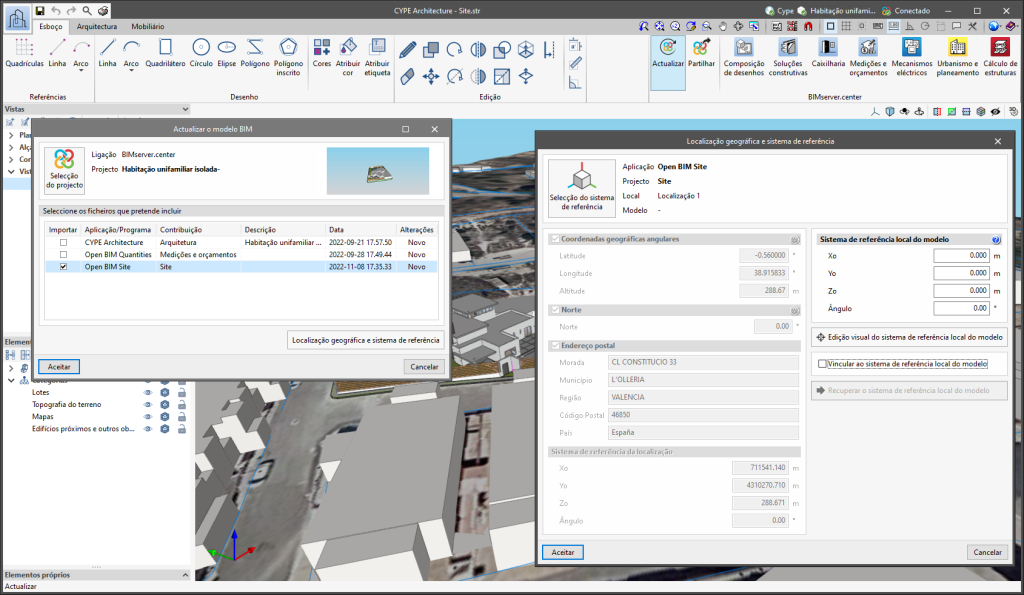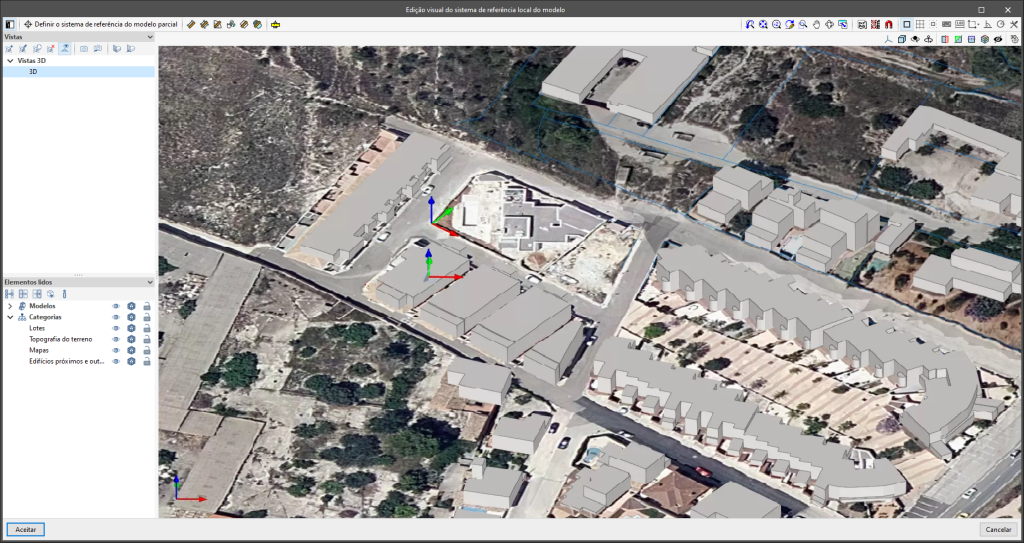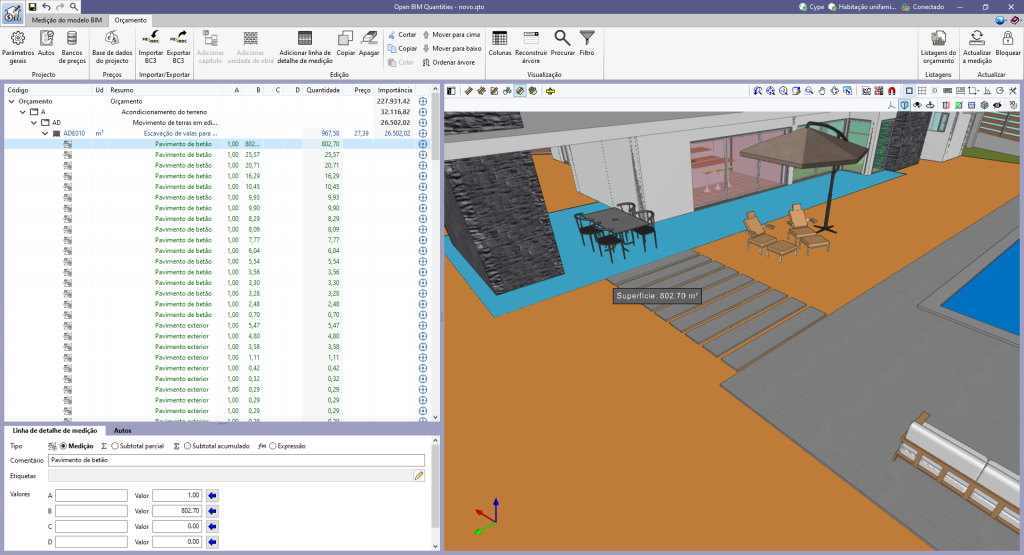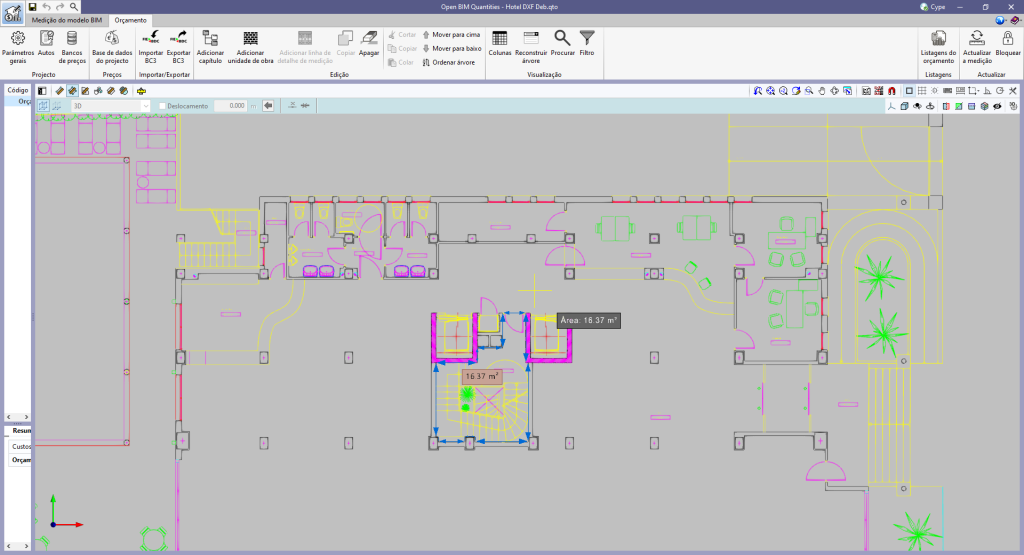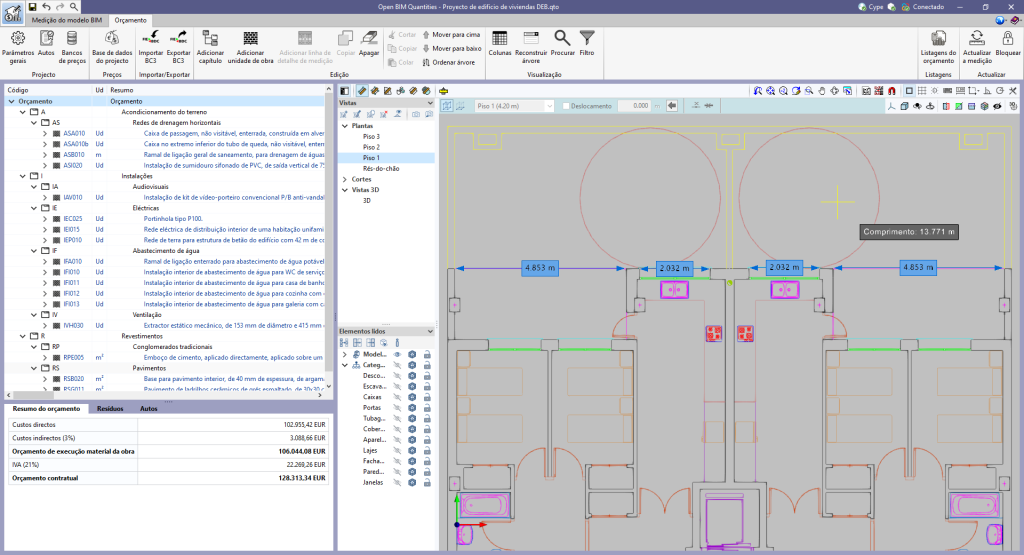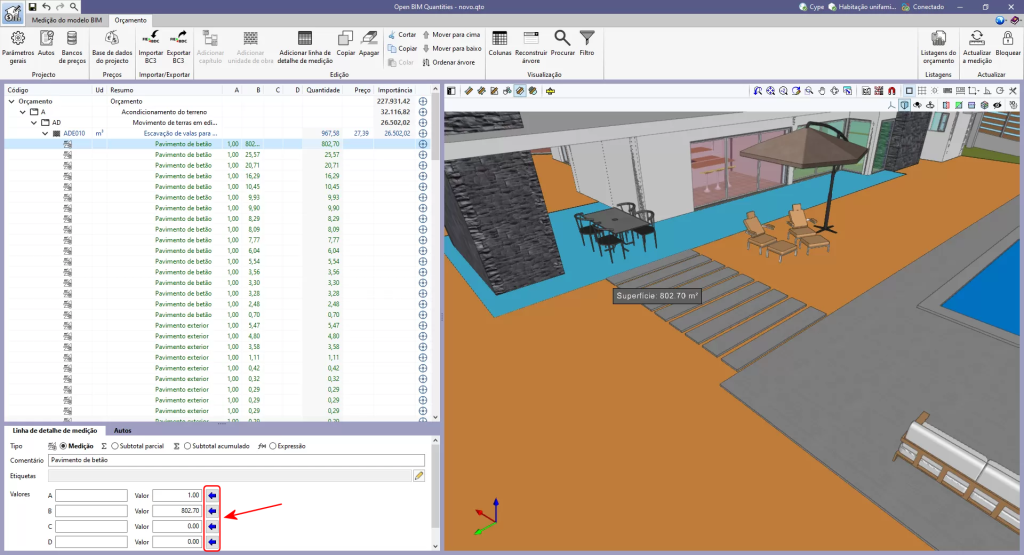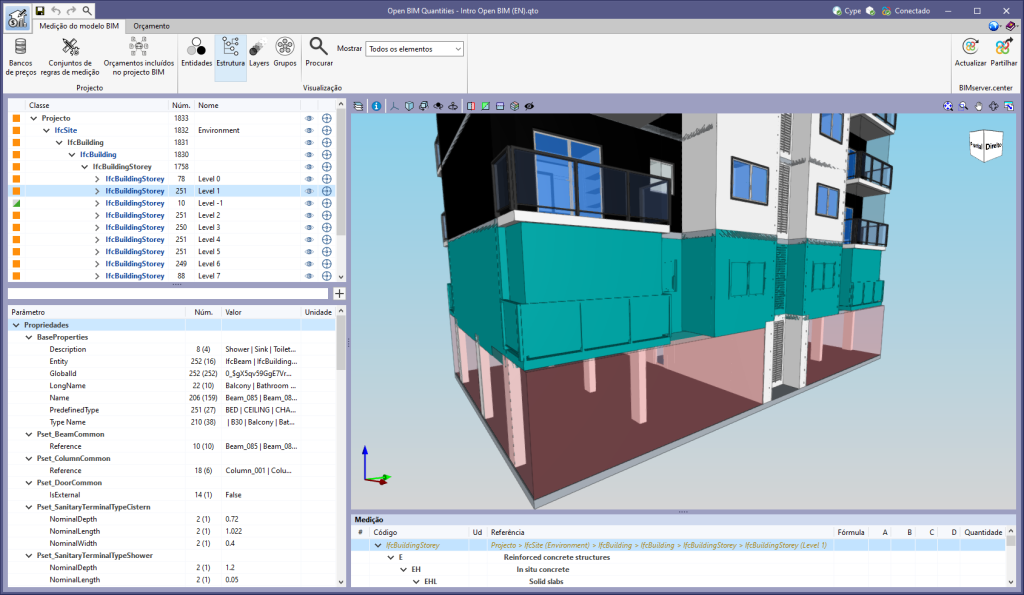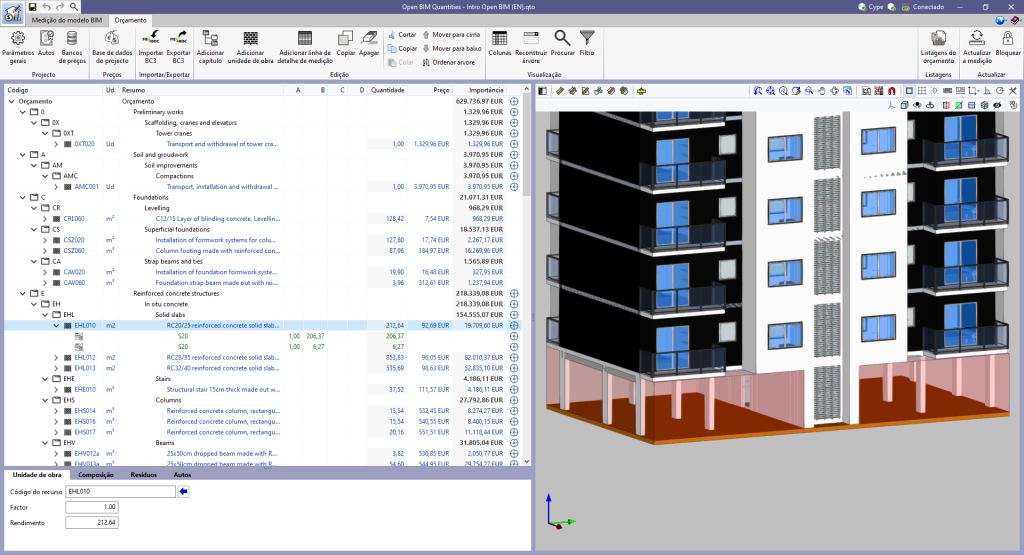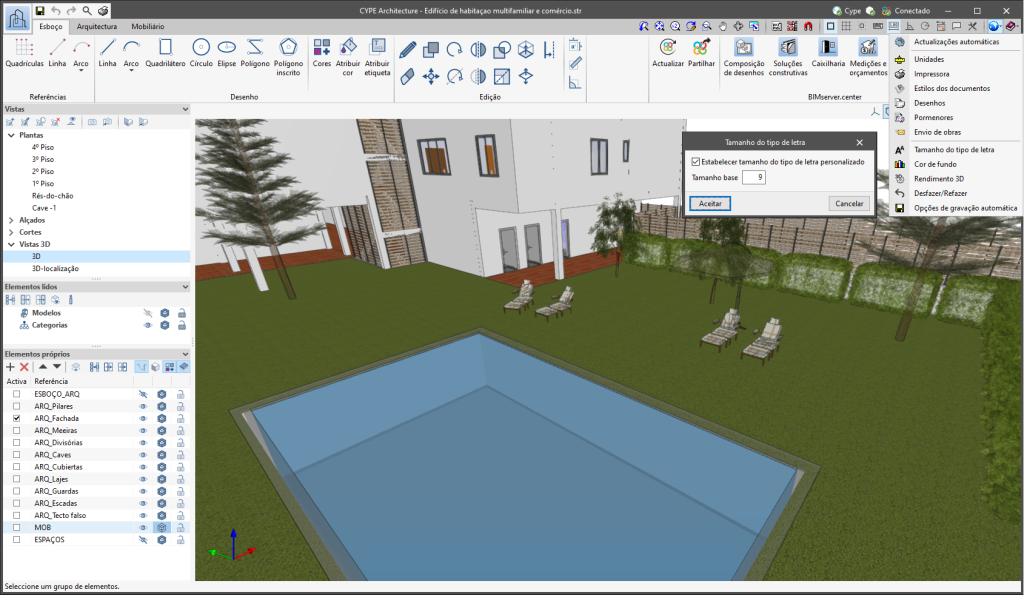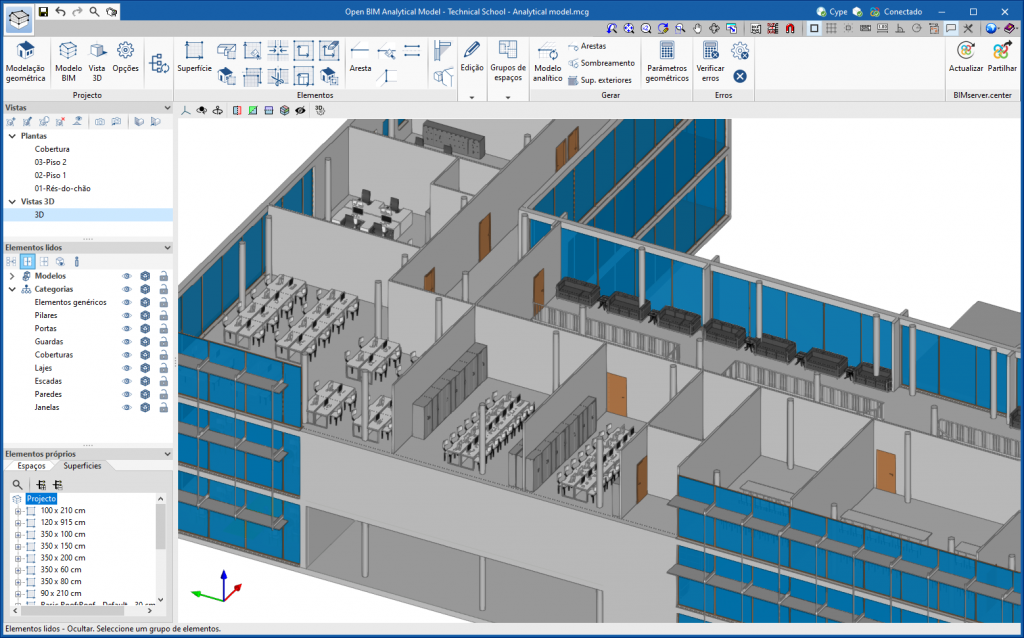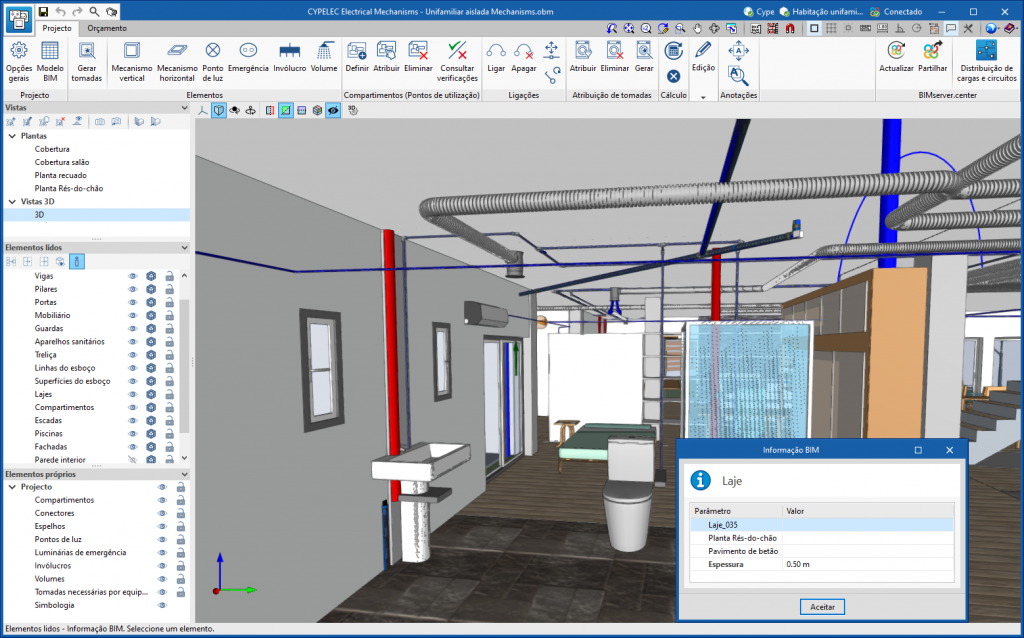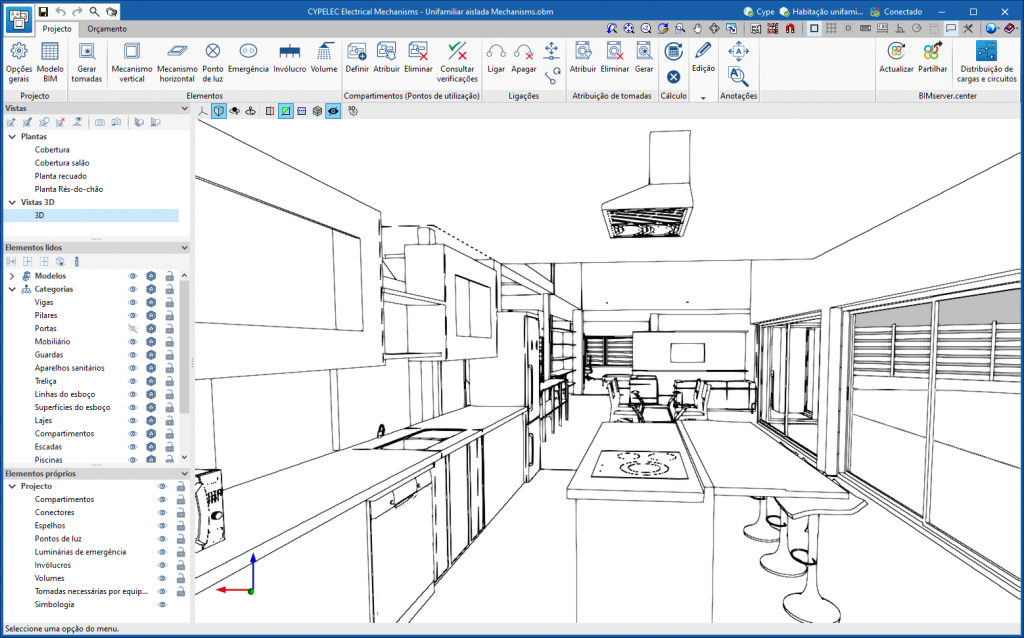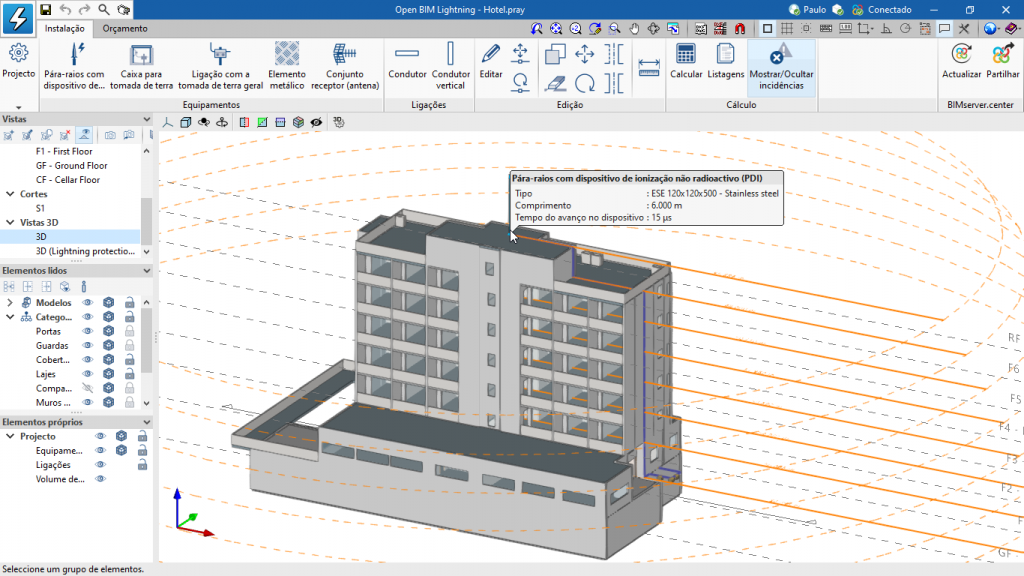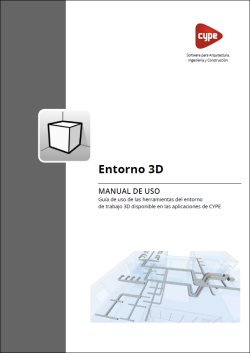Historial de atualizações
- Soluções
- CYPE Lightning
- Historial de atualizações
CYPE Lightning
A partir da versão 2023.e, algumas aplicações da CYPE passam a possuir um novo sistema de janelas ancoráveis que substitui a anterior interface da janela principal. Agora o utilizador pode personalizar o espaço de trabalho adaptando-o às suas necessidades.
Na parte final desta novidade encontra-se a lista de aplicações que possuem este novo sistema de janelas ancoráveis. O número de aplicações que dispõe deste novo sistema irá aumentar em futuras versões.
As janelas ancoráveis podem-se reposicionar e modificar de tamanho. Podem ser flutuantes, ancorar-se numa posição da interface da aplicação ou arrastar-se para fora desta, inclusivamente podem serem arrastadas para outro monitor.
- Mover janelas
Para mover uma janela ancorada pode-se clicar sobre a barra de título localizada na parte superior desta e arrastá-la.
Ao arrastrar uma janela ancorável surgem várias ajudas visuais para facilitar o seu reposicionamento. Junto ao cursor, aparece uma descrição com o título da janela ancorável que se está a reposicionar. Ao aproximar o cursor do bordo de outra janela aparecerá um painel que permite pré-visualizar o espaço que ocupará.
É possível não acorar a janela em nenhuma outra e deixá-la como uma janela flutuante, assim como ancorar janelas dentro de uma janela flutuante. Ao manter premida a tecla CTRL evita-se que uma janela flutuante seja ancorada enquanto se está a arrastar.
- Agrupar janelas
É possível agrupar várias janelas no mesmo espaço arrastando uma janela para o canto superior esquerdo, ou para o canto inferior esquerdo de outra. Depois disso aparecerão separadores na parte inferior ou superior do grupo que permitem ao utilizador alternar entre as janelas agrupadas. No caso dos separadores se encontrarem na parte inferior, o título do agrupamento será o da janela ativa nesse momento. No caso contrário, quando os separadores se encontram na parte superior, estes passam a atuar como título.
- Mostrar/ocultar janelas
No canto superior direito de cada janela podemos encontrar um ícone para fechar essa janela.
Para configurar a visibilidade das janelas ancoráveis da interface do utilizador, foi adicionado o botão “Janela” (), localizado junto ao botão “Configuração geral” (posicionados na parte superior direita do programa). Clicando sobre este novo botão surge um menu contextual com as janelas ancoráveis disponíveis onde o utilizador pode alterar o seu estado. Encontra-se também disponível a opção “Restaurar a disposição de janelas” que permite recuperar a disposição por defeito.
Em alguns casos não é possível ocultar a janela, como é o caso da “Área de trabalho” das aplicações com ambiente 3D. Nesses casos, não aparece o botão para fechar a janela e no menu “Janela” () a "Área de trabalho" aparecerá bloqueada.
- Minimizar janelas
Ao colocar várias janelas ancoráveis em disposição vertical, aparece um botão, junto ao de fechar, que permite minimizar ou maximizar cada janela. Ao maximizar a janela, esta recuperará o tamanho anterior que tinha.
A disposição de janelas e a configuração da sua visibilidade são guardadas ao sair da aplicação.
Note-se que nem todas as janelas flutuantes de uma aplicação são janelas ancoráveis. Para as diferenciar, foi adicionado o ícone na barra de título das janelas que são ancoráveis.
As aplicações seguintes já possuem o novo sistema de janelas ancoráveis na versão 2023.e:
- AcouBAT by CYPE
- CYPE Architecture
- CYPE Connect
- CYPEFIRE
- CYPEHVAC 3D
- CYPEPLUMBING Water Systems
- CYPESOUND
- CYPESOUND RRAE
- CYPETHERM LOADS
- Open BIM Analytical Model
- CYPE Construction Systems
- Open BIM COVID-19
- Open BIM Layout
- CYPE Lightning
- Open BIM Quantities
- Open BIM Site
- StruBIM Steel
- O separador "Orçamento", disponível em várias aplicações, também já dispõe do novo sistema de janelas ancoráveis.
Desde a versão 2022.a, as aplicações integradas no fluxo de trabalho Open BIM através da plataforma BIMserver.center incluem uma ferramenta para gerir os sistemas de referência do projeto. Esta opção encontra-se disponível na janela de configuração que aparece durante o processo de vinculação ou atualização de um projeto do BIMserver.center através do botão "Localização geográfica e sistema de referência". A partir da versão 2023.d, as aplicações permitem executar um ambiente gráfico onde se pode definir de forma visual um sistema de referência para o modelo. Para isso, na janela "Localização geográfica e sistema de referência" encontra agora a opção "Edição visual do sistema de referência local do modelo".
A partir da janela "Edição visual do sistema de referência local do modelo", é possível indicar sobre a área de trabalho a origem e a orientação do sistema de referência do modelo com a ferramenta "Definir o sistema de referência do modelo parcial". Na área de trabalho é possível visualizar os eixos do sistema de referência do modelo introduzido, assim como os eixos do sistema de referência do local. Este último aparece com a etiqueta “Local”.
Para facilitar a definição do sistema de referência, mostram-se os modelos 3D das contribuições do projeto no BIMserver.center selecionadas durante o processo de vinculação. A gestão da visibilidade e da referência a objetos dos elementos desses modelos é realizada a partir do menu "Elementos lidos" do painel lateral esquerdo da janela. No mesmo painel pode encontrar o menu "Vistas", a partir do qual podem-se gerar vários tipos de vistas 2D e 3D do modelo. Estas ferramentas já se encontram presentes em várias aplicações CYPE, para conhecer o seu funcionamento em detalhe pode aceder ao Manual de utilização do Ambiente 3D das aplicações CYPE.
Para além dos modelos 3D, podem-se também importar desenhos em 2D a partir de ficheiros CAD (“.dxf”, “.dwg” e “.dwf”) ou imagens (“.jpeg”, “.jpg”, “.bmp”, “.png”, “.wmf”, “.emf” e “.pcx”). A gestão destes ficheiros e a referência aos objetos realiza-se através das opções “Máscaras DXF-DWG” e “Capturas para máscaras” respetivamente.
Após terminar a edição, as coordenadas e a orientação do sistema de referência do modelo relativamente ao sistema de referência do local são copiadas para os campos correspondentes da janela "Localização geográfica e sistema de referência".
A partir da versão 2023.d, as aplicações que possuem o separador "Orçamento" passam a contar com um novo conjunto de ferramentas que permitem realizar medições sobre a área de trabalho. Foram implementadas as opções de medição seguintes:
- Medir comprimento
Permite medir a distância entre pontos inseridos na área de trabalho. Se forem introduzidos vários segmentos a aplicação calculará a soma dos comprimentos de cada um. - Medir área
Permite medir a área de um polígono definido por pontos inseridos na área de trabalho. Se forem introduzidos vários polígonos a aplicação calculará a soma das áreas de cada um. - Medir ângulo
Permite medir o ângulo formado por três pontos inseridos na área de trabalho. Se forem definidos vários ângulos a aplicação calculará a respetiva soma. - Contar o número de objetos
Permite contar o número de objetos do modelo 3D selecionado. - Medir a área de objetos
Permite medir a área total dos objetos do modelo 3D selecionados. - Medir o volume de objetos
Permite medir o volume total dos objetos do modelo 3D selecionados.
Para facilitar a medição do modelo foi modificada a interface do programa que passa a incluir as ferramentas do ambiente de trabalho 3D que já se encontram disponíveis em outras aplicações Open BIM da CYPE:
- Criação de vistas
A partir do painel “Vistas” da barra lateral da área de trabalho é possível gerar diferentes tipos de vistas 2D e 3D do modelo. - Elementos lidos
A partir do painel “Elementos lidos” da barra lateral da área de trabalho é possível controlar a visibilidade e a referência a objetos dos elementos do modelo. - Inserção de componentes
Ao realizar uma medida na área de trabalho, a aplicação proporciona uma barra de ferramentas para facilitar ao utilizador a interação com o modelo.
Para além de permitir medir o modelo 3D, este novo conjunto de ferramentas pode ser utilizado para realizar medições sobre desenhos 2D importados a partir de ficheiros de CAD (“.dxf”, “.dwg” e “.dwf”) ou imagens (“.jpeg”, “.jpg”, “.bmp”, “.png”, “.wmf”, “.emf” e “.pcx”). A gestão destes ficheiros e a referência a objetos realiza-se através das opções “Máscaras DXF-DWG” e “Capturas para máscaras” respetivamente.
Para utilizar as medições no orçamento do projeto de forma simples foi adicionado, no painel de edição das linhas de detalhe, um botão com uma seta azul, junto ao campo de edição de cada variável (A, B, C e D). Ao premir sobre este botão será atribuído à variável o valor da medição realizada sobre a área de trabalho.
Foi adicionada a opção de fazer “Zoom” ao elemento do modelo 3D nos seguintes casos:
- Separador “Medição do modelo BIM” do Open BIM Quantities
Em versões anteriores era possível enquadrar na vista 3D um elemento do modelo IFC. Agora é possível fazer o mesmo para os vários agrupamentos de elementos (tipos, entidades, estrutura, capas e grupos).
Foi acrescentada a opção “Tamanho do tipo de letra” no menu de configuração geral das aplicações. Esta ferramenta permite aumentar ou reduzir o tamanho do tipo de letra utilizada na interface do utilizador dos programas. Em virtude desta implementação foi melhorada a acessibilidade das aplicações ao mesmo tempo que se assegura a correta visibilidade do conteúdo em dispositivos com diferentes resoluções de ecrã.
Para introduzir um “Tamanho base” deve-se ativar a opção “Estabelecer tamanho do tipo de letra personalizado”. O tamanho que o utilizador pode introduzir é o do tipo de letra base da aplicação. Os restantes tamanhos do tipo de letra que possam existir na interface do programa serão modificados automaticamente de modo proporcional à modificação do tamanho base.
É importante ter em conta que, ao tratar-se de um parâmetro comum, a sua modificação afetará todas as ferramentas CYPE instaladas.
Foi implementada uma nova ferramenta na interface com o utilizador comum às aplicações Open BIM com ambiente de trabalho 3D. Agora, a gestão dos elementos do modelo digital do edifício, proveniente do projeto do BIMserver.center associado, realiza-se a partir do menu “Elementos lidos” localizado na barra lateral esquerda da aplicação.
Os elementos lidos estruturam-se em forma de árvore em dois modos de classificação: por “Modelos” e por “Categorias”. Na organização por “Modelos” pode-se verificar cada contribuição vinculada à obra e, dentro desta, cada modelo 3D associado. Por outro lado, as “Categorias” agrupam os “Elementos lidos” em famílias de acordo com as suas características. Junto a cada elemento da árvore apresentam-se três botões para controlar a visibilidade, o modo de visualização (sólido, transparente ou linhas) e a referência a objetos. Note-se que a configuração definida na organização por “Modelos” sobrepõe-se à definida por “Categorias”.
As aplicações podem dispor de uma configuração de visibilidade e de referência a objetos por defeito quando se cria uma nova vista. Ao introduzir novos elementos através das ferramentas do programa a própria aplicação pode forçar a ativação ou desativação da visibilidade e da referência a objetos de certas categorias. Quando isto ocorre, será apresentado um cadeado amarelo junto às opções fixadas. Ao finalizar o uso da ferramenta a árvore recuperará o estado original.
Em versões anteriores, a gestão da visibilidade dos modelos do projeto BIM realizava-se dentro do painel de configuração de uma vista. Como consequência desta melhoria, a edição realiza-se agora partir da zona “Elementos lidos” da barra lateral esquerda e, por isso, foi eliminada da localização anterior. De qualquer forma, no painel de edição de uma vista é possível indicar se esta deve possuir uma configuração própria da visibilidade destes elementos ou se utiliza a geral da obra. Para isso, foi adicionada a opção “Utilizar uma configuração de visualização específica para a vista”. Quando esta está ativa, na zona “Elementos lidos” aparecerá o texto “Vista”.
Para além da árvore de elementos dos modelos externos, a zona “Elementos lidos” inclui ainda uma barra de ferramentas com um grupo de botões que permitem realizar as ações seguintes:
- Isolar selecção
Permite isolar elementos do modelo 3D. O utilizador pode selecionar os elementos do modelo 3D que deseja isolar e ao clicar com o botão direito do rato os restantes elementos do modelo desaparecerão. - Ocultar
Permite ocultar os elementos selecionados. O utilizador pode selecionar os elementos do modelo 3D que deseja ocultar e ao clicar com o botão direito do rato estes desaparecerão. - Mostrar todos
Mostra todos os elementos ocultos. - Aparência
Permite selecionar entre desenho normal ou desenho monocromático. - Informação BIM
Mostra uma janela com as propriedades associadas ao elemento selecionado.
Na versão 2023.a, a gestão da visibilidade e referência a objetos dos elementos externos está disponível nas aplicações Open BIM da CYPE seguintes:
- CYPE Architecture
- CYPELEC Distribution
- CYPELEC Electrical Mechanisms
- CYPELEC PV Systems
- CYPEPLUMBING Water Systems
- CYPETHERM RE2020
- CYPEURBAN
- Open BIM Analytical Model
- CYPE Construction Systems
- Open BIM COVID-19
- CYPE Lightning
- Open BIM Sampling
- Open BIM Site
A atualização 2021.g dos programas da CYPE é a última da versão 2021.
Além das novidades e melhorias que se indicam explicitamente em cada versão do software CYPE, normalmente inclui-se também uma otimização de processos que implicam melhorias internas dos nossos programas. Em cada revisão realizam-se sistematicamente verificações a todos os programas e também alterações que melhoram o seu funcionamento, portanto, recomendamos aos nossos utilizadores (neste caso da v.2021) que atualizem sempre a sua versão com a última revisão, independentemente do país para o qual utilizam o software CYPE ou do idioma em que realizaram a instalação.
Especialmente, nesta versão 2021.g foi otimizado o funcionamento do Gerador de preços, o qual, para além de incluir as novidades que se indicam a seguir, incorpora uma importante otimização do tempo que demora em gerar-se uma unidade de obra quando o utilizador modifica algumas das opções disponíveis.
Acrescentou-se uma ferramenta para poder modificar o sistema de coordenadas da aplicação, a mesma está a ser incorporada em várias aplicações. Na versão 2021.a está disponível nas seguintes aplicações:
- IFC Builder
- CYPECAD MEP
- CYPEHVAC
- CYPEPLUMBING Sanitary Systems
- CYPEPLUMBING Water Systems
- CYPEPLUMBING Solar Systems
- CYPE Lightning
- CYPELUX
- CYPELUX EN
- CYPELUX CTE
- CYPELUX RECS
- CYPELUX HQE
- CYPELUX LEED
Alguns programas Open BIM da CYPE dispõem de um ambiente 3D para a introdução dos elementos da instalação. Atualmente esta interface 3D está disponível nas seguintes aplicações:
- Open BIM Analytical Model
- CYPE Construction Systems
- Open BIM Model Checker
- Open BIM Vertical Connections
- CYPE Lightning
- CYPEHVAC Ductwork
- Open BIM MOVAIR
- Open BIM RenoZEB - Focchi Facades
- Open BIM TVITEC
- Open BIM UNEX
- Open BIM URSA AIR
- Open BIM VAILLANT
- CYPELEC PV Systems
Na versão 2020.f publica-se um guia de utilização das ferramentas deste ambiente de trabalho em 3D.
Para descarga do guia prima no seguinte link: Ambiente 3D. Guia de utilização das ferramentas do ambiente de trabalho 3D.
Na versão 2020.e foi incluído o separador "Orçamento". Agora, o utilizador dispõe de ferramentas orientadas para a geração e gestão da medição e o orçamento dos elementos introduzidos em cada um destes programas.
No ponto Separador "Orçamento" nas aplicações Open BIM da fase de projeto pode encontrar mais informação sobre esta nova funcionalidade existente em vários programas Open BIM da CYPE.